မာတိကာ
နေ့စဉ်ချေးငွေဆိုသည်မှာ အတိုးနှုန်းနှင့် နှစ်အလိုက်ချေးငွေပမာဏပေါ်မူတည်၍ ပေးချေရမည့်ငွေပမာဏဖြစ်သည်။ Excel တွင်နေ့စဉ်ချေးငွေအတိုးဂဏန်းတွက်စက်တစ်ခုဖန်တီးနိုင်သည်။ အဲဒီနောက်မှာ သင်လုပ်ရမှာက အတိုးနှုန်းနဲ့ နှစ်စဉ်ချေးငွေပမာဏကို ဖြည့်သွင်းရုံပါပဲ။ ဂဏန်းပေါင်းစက်သည် ထည့်သွင်းဒေတာအပေါ်အခြေခံ၍ နေ့စဉ်ချေးငွေအတိုးပမာဏကို ချက်ချင်းတွက်ချက်ပေးပါမည်။ ဤဆောင်းပါးတွင်၊ Excel တွင် နေ့စဉ် ချေးငွေအတိုးဂဏန်းတွက်စက်ကို လွယ်ကူစွာ ဖန်တီးနိုင်စေရန် သင်ယူပါမည်။
လက်တွေ့လုပ်ငန်းစာအုပ်ကို ဒေါင်းလုဒ်လုပ်ပါ
အောက်ပါလင့်ခ်မှ Excel ဖိုင်ကို ဒေါင်းလုဒ်လုပ်ပြီး ၎င်းနှင့်အတူ လေ့ကျင့်နိုင်ပါသည်။
Daily Loan Interest Calculator.xlsx
Daily Loan Interest က ဘာလဲ?
နေ့စဉ်ချေးငွေအတိုးသည် ချေးငွေတစ်ခု သို့မဟုတ် နှစ်စဉ်အတိုးနှုန်းအပြင် ချေးငွေပမာဏအပေါ်အခြေခံ၍ ချေးငွေနှင့် ချေးငွေအတွက် နေ့စဉ်ပေးဆောင်ရမည့် အတိုးပမာဏဖြစ်သည်။ နှစ်စဉ်ချေးငွေအတိုးကို 365 ဖြင့် ပိုင်းခြားခြင်းဖြင့် ရိုးရှင်းစွာ နေ့စဉ်ချေးငွေအတိုးမှ အလွယ်တကူရနိုင်မည်ဖြစ်သည်။
Daily Loan Interest Formula
နေ့စဉ်အတိုးကို တွက်ချက်ရာတွင် အသုံးပြုသည့် ပုံသေနည်း ချေးငွေ သို့မဟုတ် အပေါင်ခံခြင်းနှင့် ဆန့်ကျင်သည့်အချက်မှာ-
Daily Loan Interest = (Annual Loan Balance X Annual Interest Rate) / 365 အထက်ပါဖော်မြူလာသည် ထည့်သွင်းဒေတာအပေါ် အခြေခံ၍ စုစုပေါင်းချေးငွေအတိုးပမာဏကို ပြန်ပေးပါမည်။
💡 ဒါကတော့ မှတ်သားစရာတစ်ခုပါ။ ယင်းသည် နှစ်စဉ်ချေးငွေလက်ကျန် စုစုပေါင်းချေးငွေလက်ကျန်နှင့် ညီမျှမည်မဟုတ်ပေ။ အဲဒါကို သတိထားပါ။ နေ့စဉ်ချေးငွေအတိုးဂဏန်းတွက်စက် တွင်၊ သင်ထည့်သွင်းခွင့်ရှိသည်။နှစ်စဉ်ချေးငွေလက်ကျန်ဖြစ်သော်လည်း စုစုပေါင်းချေးငွေလက်ကျန်မဟုတ်ပါ။
Excel တွင် Daily Loan Interest Calculator ကိုဖန်တီးပါ
နေ့စဉ်ချေးငွေအတိုးကို တွက်ချက်ရာတွင် နှစ်အလိုက်ချေးငွေလက်ကျန်နှင့် နှစ်စဉ်အတိုးနှုန်းနှစ်ခုစလုံးကို ခွဲဝေပေးရန် လိုအပ်ပါသည်။ ၎င်းတို့အတွက် ဆဲလ်များ။
ထို့နောက်၊
❶ သင်နေ့စဉ်ချေးငွေအတိုးကို ပြန်ပေးလိုသည့် ဆဲလ်တစ်ခုကို ပြင်ဆင်ပါ။ ဤဥပမာအတွက် ဆဲလ် D7 ကို ကျွန်ုပ်ရွေးချယ်ထားပါသည်။
❷ ထို့နောက် ဆဲလ် D7 တွင် နေ့စဉ်ချေးငွေအတိုးကို တွက်ချက်ရန် အောက်ပါဖော်မြူလာကို ထည့်သွင်းပါ။
=(D4*D5)/365 ❸ အထက်ပါဖော်မြူလာကို လုပ်ဆောင်ရန် ENTER ခလုတ်ကို နှိပ်ပါ။

ထို့ကြောင့် သင်အသုံးပြုနိုင်ပါသည်။ နေ့စဉ်ချေးငွေအတိုးကိုရှာရန် ဂဏန်းတွက်စက်အထက်တွင်။
နောက်တစ်ကြိမ်၊ သင်လုပ်ဆောင်ရမည့်အရာမှာ ဆဲလ်များတွင် နှစ်စဉ်ချေးငွေလက်ကျန်နှင့် နှစ်စဉ်အတိုးနှုန်း D4 & D5 ။ ထို့နောက် သင်သွားရန် အဆင်သင့်ဖြစ်ပါပြီ။
Excel ရှိ နေ့စဥ်ချေးငွေ အတိုးဂဏန်းတွက်စက် လျှောက်ထားခြင်း၏ ဥပမာတစ်ခု
ဆိုပါစို့၊ သင်သည် X bank မှ ဒေါ်လာ 5,000,000 ချေးငွေကို 1 နှစ်ယူပြီ ဆိုပါစို့။ ချေးငွေပမာဏအတွက် နှစ်စဉ်အတိုးနှုန်း 12% ပေးဆောင်ရန် လိုအပ်ပါသည်။ ယခု ချေးငွေအဖြစ် သင်ယူထားသော ငွေပမာဏကို ထပ်မံပေးဆောင်ရန် လိုအပ်သော နေ့စဉ်ချေးငွေအတိုးပမာဏမှာ မည်မျှရှိသနည်း။
အထက်ပါပြဿနာတွင်၊
The နှစ်စဉ်ချေးငွေလက်ကျန် သည် $5,000,000 ဖြစ်သည်။
နှစ်စဉ်အတိုးနှုန်း သည် 12%.
ယခုကျွန်ုပ်တို့ပြုလုပ်သော နေ့စဉ်ချေးငွေအတိုးဂဏန်းတွက်စက်တွင် ဤဒေတာနှစ်ခုကို ထည့်သွင်းပါက၊ ဖန်တီးပြီးပြီ၊ အလွယ်တကူ တွက်ချက်နိုင်ပါတယ်။သင် ပေးဆောင်ရန် လိုအပ်သော နေ့စဥ်ချေးငွေ အတိုးပမာဏ။
ထိုသို့ပြုလုပ်ရန်၊
❶ နှစ်အလိုက်ချေးငွေလက်ကျန်ပမာဏ ဥပမာ $5,000,000 ကို ဆဲလ် D4 တွင် ထည့်ပါ။
❷ ထို့နောက် ဆဲလ် D5 တွင် 12% နှစ်ပတ်လည်အတိုးနှုန်းကို ထပ်မံထည့်သွင်းပါ။
ထို့နောက်၊ သင့်အတွက် နေ့စဉ်ချေးငွေအတိုးကို တွက်ချက်ပြီးဖြစ်ကြောင်း သင်တွေ့ရပါမည်။ ၎င်းမှာ $1,644 ဖြစ်သည်။
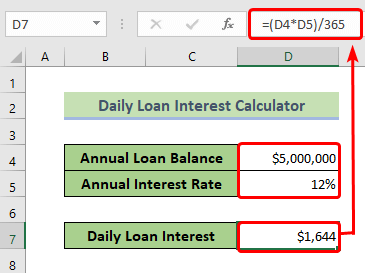
ပိုမိုဖတ်ရန်- နောက်ကျငွေပေးချေမှုအတိုးဂဏန်းတွက်စက်ကို Excel တွင်ဖန်တီးပြီး အခမဲ့ဒေါင်းလုဒ်လုပ်ပါ
Excel ရှိ Daily Compound Loan Interest Calculator
နေ့စဉ် ဒြပ်ပေါင်းချေးငွေ အတိုးကို တွက်ချက်ရန် သင်သိလိုသည်
- စုစုပေါင်း ချေးငွေပမာဏ
- နှစ်စဉ်အတိုးနှုန်း
- ချေးငွေကာလ
- ငွေပေးချေမှုအကြိမ်ရေ
အတွက် ဖော်မြူလာ ချေးငွေအတိုးကို တွက်ချက်ပါ၊

ဘယ်မှာလဲ၊
A = သင်ပြန်ဆပ်ရမည့် နောက်ဆုံးပမာဏ
P = စုစုပေါင်း ချေးငွေပမာဏ
r = နှစ်စဉ်အတိုးနှုန်း
n= ငွေပေးချေမှုအကြိမ်ရေ
t= ချေးငွေကာလ
အောက်ပါ ဂဏန်းတွက်စက်တွင်၊
❶ ဆဲလ်အတွင်းရှိ စုစုပေါင်းချေးငွေပမာဏ C4 ။
❷ နှစ်စဉ်အတိုးနှုန်း ဆဲလ် C5 ရှိ။
❸ ချေးငွေကာလ တွင် ဆဲလ် C6 ။
❹ ဆဲလ် C9 ရှိ ငွေပေးချေမှု အကြိမ်ရေ ။
ဤအရာအားလုံးကို ထည့်သွင်းပြီးနောက်၊ သင်ရရှိမည်ဖြစ်သည်။ ဆဲလ် C14 တွင် လစဉ်ပေးချေမှုပမာဏ နှင့် ဆဲလ် C15 တွင် သင်သည် နေ့စဥ်ချေးငွေအတိုးကို ရရှိမည်ဖြစ်သည်။တွက်ချက်ထားသည်။

နေ့စဉ် ချေးငွေအတိုးနှုန်းဂဏန်းတွက်စက်ကို ဖန်တီးရန်၊
❶ ထည့်သွင်းရန်အတွက် ဆဲလ်များကို ခွဲဝေချထားပါ စုစုပေါင်းချေးငွေပမာဏ၊ နှစ်စဉ်အတိုးနှုန်း၊ ကာလ၊ ချေးငွေနှင့် တစ်နှစ်လျှင် ပေးချေမှုများ။ ဤဥပမာအတွက်၊ ကျွန်ုပ်သည် ဆဲလ် C4၊ C5၊ C6၊ C11 အသီးသီးကို အသုံးပြုထားပါသည်။
❷ ထို့နောက်တွင် အောက်ပါဖော်မြူလာကို ဆဲလ် <6 တွင် ထည့်သွင်းပါ လစဉ်ပေးချေမှု ပမာဏကို တွက်ချက်ရန်>C14 ။
=IF(roundOpt,ROUND(-PMT((1+C5/$C$10)^(365/$C$11)-1,$C$6*$C$11,$C$4),2),-PMT((1+C5/$C$10)^(365/$C$11)-1,$C$6*$C$11,$C$4)) ဖော်မြူလာခွဲခြမ်းစိတ်ဖြာ
- PMT((1+C5/$C$10)^(365/$C$11)-1,$C$6*$C$11,$C$4) သည် လစဉ် ပေါင်းစုချေးငွေအတိုးကို တွက်ချက်သည် ပမာဏမှာ -77995.4656307853 ဖြစ်သည်။
- ROUND(-PMT((1+C5/$C$10)^(365/$C$11)-1,$C$6* $C$11၊$C$4),2) သည် လစဉ် ဒြပ်ပေါင်းချေးငွေ အတိုးပမာဏကို ဒဿမနှစ်နေရာသို့ စုစည်းသည်။ ဒီတော့ 77995.4656307853 77995.46.
- =IF(roundOpt,ROUND(-PMT((1+C5/$C$10))^(365/$ C$11)-1၊$C$6*$C$11၊$C$4၊2),-PMT((1+C5/$C$10)^(365/$C$11)-1၊$C$6*$ C$11၊$C$4)) အလှည့်ကျရွေးချယ်မှုကို ဖွင့်ထားပါက လစဉ်ငွေပေးချေမှု၏ အဝိုင်းပုံစံဗားရှင်းကို ထုတ်ပေးသည်။ မဟုတ်ပါက ၎င်းသည် တန်ဖိုးကို မူရင်းအတိုင်းထားသွားမည်ဖြစ်သည်။
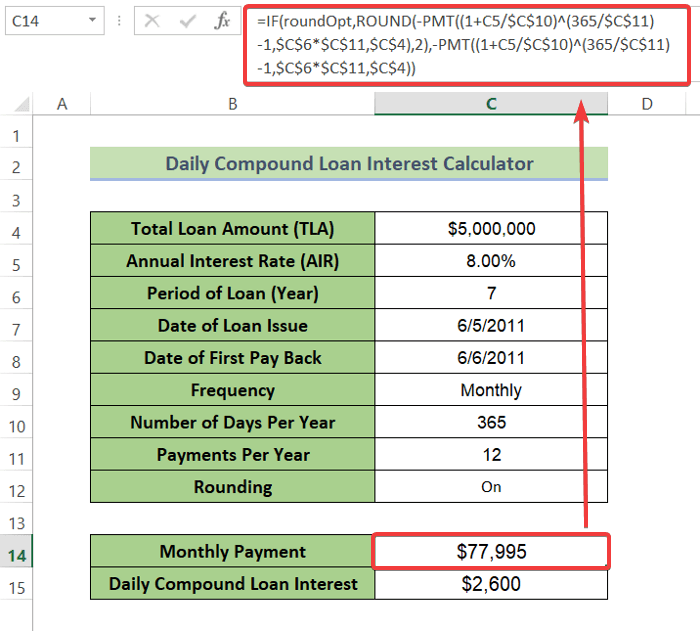
❸ ထို့နောက် နေ့စဉ်အနှစ်ချေးငွေရယူရန် အောက်ပါဖော်မြူလာကို ဆဲလ် C15 တွင် ထည့်သွင်းပါ။ စိတ်ဝင်စားမှု။
=C14/30 ❹ နောက်ဆုံးတွင် ENTER ခလုတ်ကို နှိပ်ပါ။
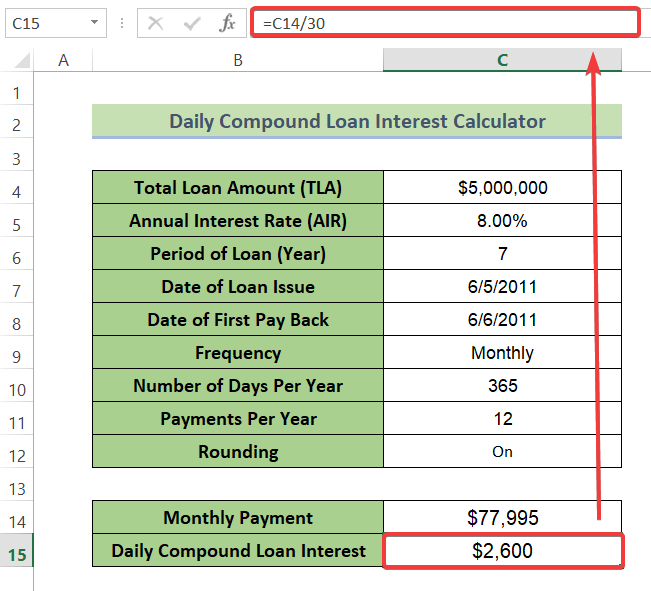
ပိုမိုဖတ်ရန်- Excel Sheet ရှိ ဘဏ်အတိုးဂဏန်းတွက်စက် – အခမဲ့ နမူနာပုံစံကို ဒေါင်းလုဒ်လုပ်ပါ
အလားတူ ဖတ်ရှုမှုများ
- ချေးငွေအတွက် အတိုးနှုန်းကို တွက်ချက်နည်းExcel (လိုအပ်ချက် 2 ခု)
- Excel တွင် Bond တစ်ခုအပေါ် အမြတ်အစွန်းကို တွက်ချက်ခြင်း (နည်းလမ်း 5 ခု)
- Excel တွင် ရွှေချေးငွေအတိုးကို တွက်ချက်နည်း ( နည်းလမ်း 2 ခု)
- ငွေပေးချေမှုများဖြင့် Excel တွင်အတိုးတွက်ချက်ပါ (ဥပမာ 3 ခု)
လစဉ်ချေးငွေအတိုးဂဏန်းတွက်စက်ကို Excel တွင်ဖန်တီးပါ
Excel တွင် လစဉ်ချေးငွေအတိုးကို တွက်ချက်ရန်၊ သင်သည် အောက်ပါပုံသေနည်းကိုသုံးနိုင်သည်-
Monthly Loan Interest = (Annual Loan Balance X Annual Interest Rate) / 12 ယခု လစဉ်ချေးငွေအတိုးဂဏန်းတွက်စက် ကိုဖန်တီးရန်။ ,
❶ နှစ်စဉ်ချေးငွေလက်ကျန်နှင့် နှစ်စဉ်အတိုးနှုန်းကို သိမ်းဆည်းရန် ဆဲလ်နှစ်ခုကို ရွေးပါ။
❷ ထို့နောက် လစဉ်ချေးငွေအတိုးပမာဏကို ပြန်ပေးလိုသည့် အခြားဆဲလ်တစ်ခုကို ရွေးပါ။ ဤဥပမာအတွက် ဆဲလ် D7 ကို ရွေးနေပါသည်။
❸ ထို့နောက်၊ ဆဲလ် D7 တွင် အောက်ပါဖော်မြူလာကို ထည့်ပါ။
=(D4*D5)/12 ❹ ယခု ဖော်မြူလာကို လုပ်ဆောင်ရန် ENTER ခလုတ်ကို နှိပ်ပါ။
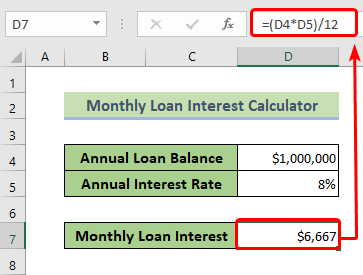
ဒါက သင့်လစဉ် ချေးငွေ အတိုးဂဏန်းတွက်စက် ဖြစ်ပါတယ်။ သင်လုပ်ရန်လိုအပ်သည်မှာ နှစ်စဉ်ချေးငွေလက်ကျန်အပြင် နှစ်စဉ်အတိုးနှုန်းကို ထည့်သွင်းရန်ဖြစ်သည်။ ထို့နောက် သင်သွားရန် အဆင်သင့်ဖြစ်ပါပြီ။
ပိုမိုဖတ်ရန်- Excel တွင် လစဉ်အတိုးနှုန်းကို တွက်ချက်နည်း
လစဉ်လျှောက်လွှာ၏ ဥပမာတစ်ခု။ Excel ရှိ ချေးငွေအတိုးနှုန်းဂဏန်းတွက်စက်
ဆိုပါစို့၊ သင်သည် ABC ဘဏ်မှ နှစ်စဉ်အတိုးနှုန်း 15% ဖြင့် ချေးငွေ $50,000 ကို ယူခဲ့သည်ဆိုပါစို့။ ချေးငွေအတိုးအဖြစ် လစဉ်ပြန်ဆပ်ရမည့်ငွေပမာဏကို ယခုတွက်ချက်ပါ။
အထက်ပါပြဿနာတွင်၊
နှစ်စဉ်ချေးငွေပမာဏ သည် $50,000 ဖြစ်သည်။
နှစ်စဉ်အတိုးနှုန်း သည် 15% ဖြစ်သည်။
လစဉ်ချေးငွေအတိုးကို တွက်ချက်ရန်၊
❶ နှစ်အလိုက် ထည့်ပါ ဆဲလ် D4 ရှိ ချေးငွေလက်ကျန်။
❷ ဆဲလ် D5 တွင် နှစ်စဉ်အတိုးနှုန်းကို ထည့်ပါ။
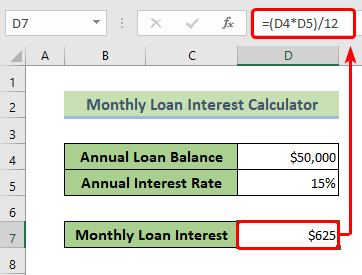
ပြီးနောက် ထိုသို့လုပ်ဆောင်ခြင်းဖြင့် သင်၏လစဉ်ချေးငွေအတိုးကို ဆဲလ် D7 တွင် တွက်ချက်ထားပြီးဖြစ်သည့် $625 ဖြစ်သည်။
ပိုမိုဖတ်ရန်- Excel Sheet ရှိ ကားချေးငွေဂဏန်းတွက်စက် – အခမဲ့ နမူနာပုံစံကို ဒေါင်းလုဒ်လုပ်ပါ
မှတ်ထားရမည့်အချက်များ
- နေ့စဉ်ချေးငွေအတိုးဖော်မြူလာ တွင်၊ နှစ်စဉ်ချေးငွေလက်ကျန်ကို ထည့်သွင်းပါ၊ သို့သော် စုစုပေါင်းချေးငွေလက်ကျန်ကို မထည့်ပါ။
နိဂုံးချုပ်
အကျဉ်းချုပ်အနေဖြင့် Excel တွင် နေ့စဉ် ချေးငွေအတိုးဂဏန်းတွက်စက်ကို ဖန်တီးပြီး အသုံးပြုနည်းကို ဆွေးနွေးထားပါသည်။ ဤဆောင်းပါးနှင့်အတူ ပူးတွဲပါရှိသော လေ့ကျင့်ခန်းစာအုပ်ကို ဒေါင်းလုဒ်လုပ်ပြီး နည်းလမ်းအားလုံးကို လေ့ကျင့်ရန် အကြံပြုအပ်ပါသည်။ အောက်ဖော်ပြပါ မှတ်ချက်ကဏ္ဍတွင် မည်သည့်မေးခွန်းများကိုမဆို မေးရန် တုံ့ဆိုင်းမနေပါနှင့်။ သက်ဆိုင်ရာ မေးခွန်းများအားလုံးကို အမြန်ဆုံး တုံ့ပြန်နိုင်ရန် ကြိုးစားသွားပါမည်။ နောက်ထပ်လေ့လာရန် ကျွန်ုပ်တို့၏ဝဘ်ဆိုဒ် Exceldemy သို့ ဝင်ရောက်ကြည့်ရှုပါ။

